Come cancellare contemporaneamente contenuti e formattazione nelle celle in Excel?
In Excel, premendo il tasto Canc si rimuovono solo i contenuti delle celle selezionate, lasciando intatta la formattazione. Se desideri cancellare sia i contenuti che la formattazione delle celle allo stesso tempo, questa guida fornisce un semplice metodo VBA per farlo.
Cancella contemporaneamente contenuti e formattazione nelle celle con il codice VBA
Cancella contemporaneamente contenuti e formattazione nelle celle con il codice VBA
Il seguente codice VBA ti aiuterà a cancellare sia i contenuti che la formattazione delle celle simultaneamente. Segui questi passaggi.
1. Nel foglio di lavoro da cui vuoi cancellare contenuti e formattazione dalle celle, premi i tasti Alt + F11 per aprire la finestra Microsoft Visual Basic for Applications.
2. Nella finestra Microsoft Visual Basic for Applications, clicca su Inserisci > Modulo. Poi copia e incolla il codice VBA nella finestra del Codice.
Codice VBA: Cancella contemporaneamente contenuti e formattazione nelle celle
Sub sbClearCellsOnlyData()
Dim xRg As Range
On Error Resume Next
Set xRg = Application.InputBox("Please select cell(s):", "KuTools For Excel", Selection.Address, , , , , 8)
If xRg Is Nothing Then Exit Sub
Application.ScreenUpdating = False
xRg.Clear
Application.ScreenUpdating = True
End Sub3. Nella finestra di dialogo Kutools for Excel che appare, seleziona le celle da cui vuoi cancellare contemporaneamente contenuti e formattazione, quindi clicca sul pulsante OK. Vedi screenshot:
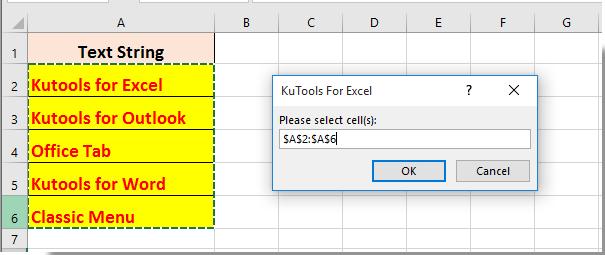
A questo punto puoi vedere che i contenuti e la formattazione delle celle selezionate vengono cancellati immediatamente, come mostrato nello screenshot sottostante.
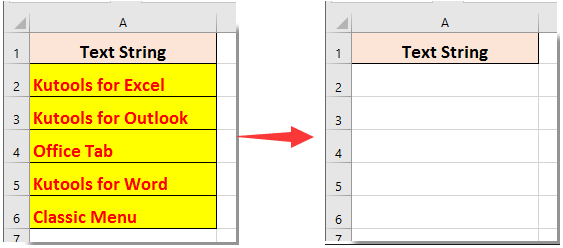
Articoli correlati:
- Come cancellare il contenuto di una casella combinata con il codice VBA in Excel?
- Come cancellare il contenuto di un intervallo denominato in Excel?
- Come cancellare i valori limitati nelle celle in Excel?
- Come cancellare il contenuto di una cella specificata se cambia il valore di un'altra cella in Excel?
- Come cancellare il contenuto di una cella specificata all'apertura e alla chiusura in una cartella di lavoro Excel?
I migliori strumenti per la produttività in Office
Potenzia le tue competenze in Excel con Kutools per Excel e sperimenta un'efficienza mai vista prima. Kutools per Excel offre oltre300 funzionalità avanzate per aumentare la produttività e farti risparmiare tempo. Clicca qui per ottenere la funzione di cui hai più bisogno...
Office Tab porta le schede su Office e rende il tuo lavoro molto più semplice
- Abilita la modifica e lettura a schede in Word, Excel, PowerPoint, Publisher, Access, Visio e Project.
- Apri e crea più documenti in nuove schede della stessa finestra invece che in nuove finestre.
- Aumenta la produttività del50% e riduce centinaia di clic del mouse ogni giorno!
Tutti gli add-in Kutools. Un solo programma di installazione
La suite Kutools for Office include add-in per Excel, Word, Outlook & PowerPoint più Office Tab Pro, ideale per i team che lavorano su più app di Office.
- Suite tutto-in-uno — Add-in per Excel, Word, Outlook & PowerPoint + Office Tab Pro
- Un solo programma di installazione, una sola licenza — configurazione in pochi minuti (pronto per MSI)
- Funzionano meglio insieme — produttività ottimizzata su tutte le app Office
- Prova completa30 giorni — nessuna registrazione, nessuna carta di credito
- Massimo risparmio — costa meno rispetto all’acquisto singolo degli add-in